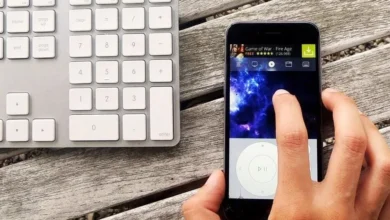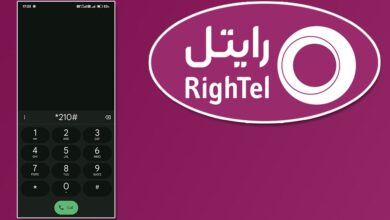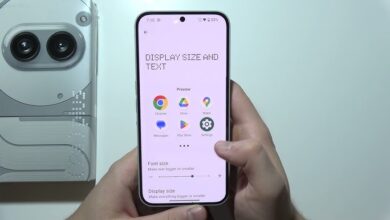فعال سازی دکمه شناور شیائومی + نحوه حذف آن
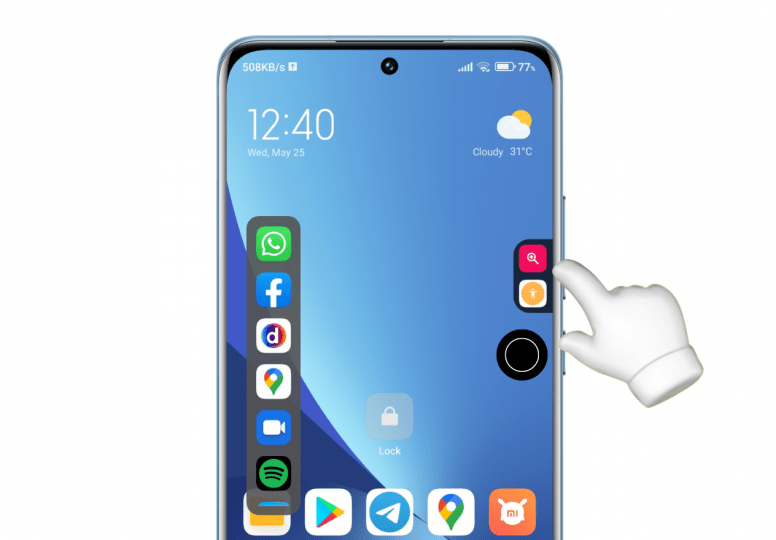
در دنیای امروز گوشیهای هوشمند به سرعت جزئی جداییناپذیر از زندگی روزمره ما شدهاند. یکی از امکانات کاربردی و مفید در گوشیهای شیائومی، دکمه شناور یا همان Assistive Touch است که به کاربران این امکان را میدهد تا بدون نیاز به استفاده از دکمههای فیزیکی، با یک لمس سریع به امکانات و میانبرهای مهم دسترسی پیدا کنند. در این مقاله جامع به بررسی نحوه فعالسازی دکمه شناور در گوشیهای شیائومی و همچنین راهکارهای حذف یا غیرفعال کردن این ویژگی خواهیم پرداخت.
دکمه شناور در گوشیهای شیائومی چیست؟
۱.۱ تعریف دکمه شناور
دکمه شناور، همانطور که از نام آن برمیآید، یک آیکون یا دکمه کوچک است که به صورت شناور روی صفحه نمایش قرار گرفته و در همه جا قابل دسترس میباشد. این دکمه به عنوان یک میانبر کاربردی در دسترس کاربر قرار میگیرد تا عملکردهای متنوعی را بدون نیاز به رفتن به منوهای اصلی تنظیمات یا استفاده از دکمههای سختافزاری ارائه دهد.
۱.۲ کاربردهای دکمه شناور
از جمله کاربردهای اصلی این دکمه میتوان به موارد زیر اشاره کرد:
- دسترسی سریع به دکمههای ناوبری: مانند دکمههای برگشت، صفحه اصلی و نمایش برنامههای اخیر.
- گرفتن اسکرینشات: با لمس دکمه، امکان ثبت تصویر صفحه نمایش فراهم میشود.
- دسترسی به تنظیمات سریع: فعالسازی امکاناتی مانند روشن و خاموش کردن وایفای، بلوتوث، حالت هواپیما و سایر گزینهها.
- کمک به افراد دارای محدودیت حرکتی: کاربران مسن یا افرادی که دسترسی به دکمههای فیزیکی مشکل دارند، میتوانند از این ویژگی بهره ببرند.
نحوه فعالسازی دکمه شناور در شیائومی
۲.۱ پیشنیازها و نکات مهم قبل از فعالسازی
قبل از شروع فرایند فعالسازی دکمه شناور، توصیه میشود که:
- از آخرین نسخه نرمافزاری (MIUI) گوشی خود استفاده کنید.
- هر گونه تغییر در تنظیمات سیستم را با دقت مطالعه کنید.
- در صورت نیاز به بهرهبرداری از امکانات اضافی، از پشتیبانگیری اطلاعات مهم اطمینان حاصل کنید.
۲.۲ مراحل فعالسازی دکمه شناور
در گوشیهای شیائومی، دکمه شناور معمولاً به عنوان بخشی از امکانات دسترسی سریع یا در تنظیمات دستیار (Accessibility) تعبیه شده است. برای فعالسازی این گزینه مراحل زیر را به ترتیب دنبال کنید:
- ورود به تنظیمات گوشی:
از منوی اصلی گوشی، روی آیکون تنظیمات (Settings) ضربه بزنید. - دسترسی به منوی Accessibility:
در لیست تنظیمات به دنبال گزینهای با عنوان Accessibility یا «دسترسیپذیری» بگردید و روی آن کلیک کنید. در برخی از نسخههای MIUI، این گزینه ممکن است در بخش Additional settings یا «تنظیمات اضافی» قرار داشته باشد. - انتخاب بخش Interaction و دسترسیهای ویژه:
پس از ورود به Accessibility، گزینههایی مانند Interaction & dexterity یا «تعامل و مهارتها» را انتخاب کنید. این بخش به کاربرانی که نیاز به امکانات کمکرسان دارند اختصاص داده شده است. - فعالسازی Assistive Touch:
در منوی Interaction & dexterity به دنبال گزینهای با عنوان Assistant menu یا «منوی دستیار» بگردید. این گزینه معمولاً مسئول نمایش دکمه شناور است. سوئیچ مربوط به آن را فعال کنید.
پس از فعال شدن، یک آیکون شناور در صفحه نمایش شما ظاهر خواهد شد. - شخصیسازی عملکرد و ظاهر دکمه:
معمولاً گوشیهای شیائومی این امکان را به کاربر میدهند تا دکمه شناور خود را شخصیسازی نمایند. از جمله تنظیماتی که ممکن است در این بخش ارائه شود:- تغییر محل قرارگیری: شما میتوانید دکمه را به هر نقطهای از صفحه بکشید.
- تنظیم شفافیت و اندازه: برای اینکه دکمه مزاحم دید نشود یا از فضای صفحه بیش از حد استفاده نکند.
- تعیین عملکردهای میانبر: برخی از گوشیها اجازه میدهند تا عملکردهای اختصاصی مانند گرفتن اسکرینشات، بازگشت به منوی اصلی یا مشاهده اعلانها بر دکمه نسبت داده شود.
۲.۳ نکات و تجربیات کاربری
- سهولت استفاده: بسیاری از کاربران شیائومی اعلام کردهاند که پس از فعالسازی دکمه شناور، دسترسی سریع به عملکردهای مورد نیازشان باعث صرفهجویی در زمان و افزایش بهرهوری گردیده است.
- تنظیمات سفارشی: از آنجا که این ویژگی به صورت کامل قابل شخصیسازی است، کاربران میتوانند عملکردهای مورد نیاز خود را به دکمه نسبت دهند و محیط کاری خود را بهبود بخشند.
نحوه حذف یا غیرفعال کردن دکمه شناور
گاهی ممکن است به دلایل مختلف نیاز پیدا کنید که دکمه شناور روی صفحه نمایش گوشی شیائومی خود را حذف یا غیرفعال کنید. این کار میتواند به دلایلی همچون صرفهجویی در مصرف باتری، جلوگیری از مزاحمت بصری یا دلایل شخصی صورت گیرد.
۳.۱ مراحل غیرفعال کردن دکمه شناور
حذف یا غیرفعال کردن دکمه شناور در گوشیهای شیائومی به راحتی امکانپذیر است. مراحل زیر را دنبال کنید:
- بازگشت به تنظیمات Accessibility:
مانند مراحل قبلی، وارد تنظیمات (Settings) گوشی شده و گزینه Accessibility یا «دسترسیپذیری» را انتخاب کنید. - دسترسی به منوی Interaction & dexterity:
به بخش Interaction & dexterity یا «تعامل و مهارتها» رفته و سپس گزینه Assistant menu یا «منوی دستیار» را پیدا کنید. - غیرفعال کردن گزینه:
با غیرفعال کردن سوئیچ مربوط به Assistant menu، دکمه شناور بلافاصله از صفحه نمایش حذف میشود. این کار به سادگی میتواند توسط یک لمس روی سوئیچ انجام شود. - ذخیره تغییرات:
در اکثر گوشیهای شیائومی تغییرات به صورت خودکار ذخیره میشوند اما در صورت نیاز، میتوانید با خروج از منو، از اعمال تغییرات اطمینان حاصل کنید.
۳.۲ نکات مهم در هنگام غیرفعال کردن دکمه شناور
- بررسی نیاز:
قبل از حذف دکمه شناور، از کاربردهای موجود آن آگاهی داشته باشید. ممکن است در مواقع اضطراری یا برای دسترسی سریع به برخی از عملکردهای کلیدی به آن نیاز پیدا کنید. - آزمایش عملکرد:
پس از غیرفعال کردن، اگر متوجه شدید که برخی از عملکردهای مورد نیاز از دست رفتهاند یا استفاده از دکمههای سختافزاری برای شما دشوار شده است، میتوانید دوباره به تنظیمات دسترسی رفته و این گزینه را فعال کنید. - تنظیم مصرف باتری:
در صورتی که نگرانی از مصرف باتری توسط دکمه شناور دارید، پس از غیرفعال کردن آن میتوانید میزان مصرف باتری را مورد نظارت قرار دهید و در صورت لزوم با فعالسازی مجدد تنظیمات مربوطه را تغییر دهید.
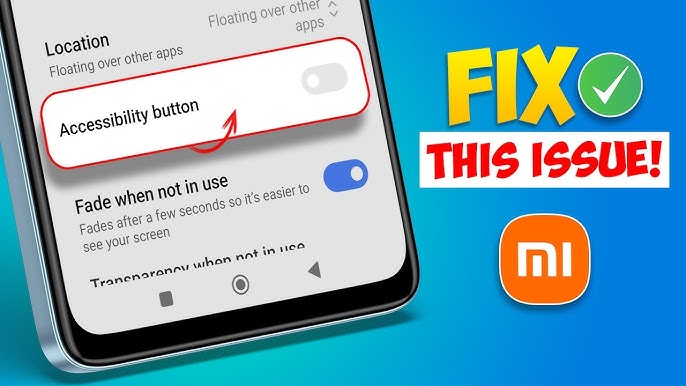
مزایا و معایب استفاده و عدم استفاده از دکمه شناور
۴.۱ مزایای استفاده از دکمه شناور
- دسترسی سریع:
با داشتن این میانبر، دسترسی به عملکردهای مهم مانند برگشت، اسکرینشات گرفتن یا بازگشت به منوهای اصلی بسیار سریع و آسان میشود. - صرفهجویی در زمان:
به جای پیمایش طولانی در منوها، تنها با یک لمس ساده امکانات مفید در دسترس قرار میگیرند. - سفارشیسازی بیشتر:
کاربران میتوانند عملکردها را بر اساس نیازهای خود تنظیم کنند و تجربه کاربری بهتری داشته باشند. - کمک به افرادی با محدودیتهای حرکتی:
برای کسانی که استفاده از دکمههای فیزیکی برایشان دشوار است، این ویژگی یک ابزار دسترسی آسان محسوب میشود.
۴.۲ معایب یا مواردی که باید در نظر داشت
- مزاحمت بصری:
برخی از کاربران ممکن است حضور دائمی دکمه شناور بر روی صفحه نمایش را آزاردهنده بدانند؛ در این موارد، غیرفعال کردن آن میتواند گزینه مناسبی باشد. - مصرف باتری:
در برخی گوشیها، فعال بودن این میانبر ممکن است به مقداری از مصرف باتری کمک کند. با این وجود، معمولاً مصرف انرژی آن اندک است. - تداخل با برنامههای دیگر:
در شرایط نادر، بعضی از اپلیکیشنها ممکن است عملکرد دکمههای نرمافزاری یا صفحه نمایش را دچار مشکل کنند. در چنین مواردی، غیرفعال کردن دکمه شناور میتواند به رفع تداخلها کمک کند.
تجربیات و نکات کاربردی کاربران
۵.۱ تجربیات مثبت
کاربران بسیاری اعلام کردهاند که دکمه شناور به دلیل سهولت دسترسی و کاربردی بودن، تجربه استفاده از گوشی را برایشان راحتتر کرده است. به ویژه در مواقعی که نیاز به گرفتن اسکرینشات یا اجرای سریع عملکردهای مهم داشتند، این میانبر مانند نجاتدهنده عمل کرده است.
۵.۲ تجربیات منفی
برخی کاربران بیان کردهاند که به دلیل ظاهر دائمی دکمه شناور، در ابتدا کمی از وجود آن آزار میدیدند. همچنین برخی از افراد اشاره کردهاند که در برخی مدلها و نسخههای نرمافزاری دکمه، به درستی سفارشیسازی نمیشود یا به نظرشان بیش از حد کوچک/بزرگ است؛ در این موارد، توصیه شده است که تنظیمات مربوط به اندازه و شفافیت دکمه به دقت بررسی و تغییر داده شود.
۵.۳ نکات کاربردی
- آزمایش قبل از تصمیمگیری نهایی:
اگر مطمئن نیستید که دکمه شناور برای شما کاربردی است یا خیر، میتوانید برای مدتی از آن استفاده کنید. در صورت عدم رضایت، به سادگی از تنظیمات آن را غیرفعال کنید. - مشاوره با دوستان یا کاربران آنلاین:
با مطالعه تجربیات دیگر کاربران در انجمنهای تخصصی شیائومی، نکات مفیدی درباره بهبود عملکرد و یا رفع مشکلات احتمالی به دست آورید. - بروزرسانی نرمافزار:
مطمئن شوید همیشه از آخرین نسخه MIUI استفاده میکنید؛ بهروزرسانیهای نرمافزاری اغلب مشکلات مربوط به عملکرد و نمایش میانبرها را رفع میکنند.
جمعبندی نهایی
دکمه شناور در گوشیهای شیائومی با عنوان منوی دستیار در بخش Accessibility معرفی شده است و با فعالسازی ساده از طریق تنظیمات، یک ابزار کارآمد جهت دسترسی سریع به عملکردهای مهم گوشی در اختیار کاربران قرار میدهد. استفاده از این میانبر میتواند به صرفهجویی در زمان و بهبود تجربه کاربری کمک کند، در حالی که در مواقعی که نیاز به فضای نمایش بیشتر یا صرفهجویی در مصرف باتری دارید، امکان غیرفعال کردن سریع آن نیز وجود دارد.
با رعایت مراحل توضیح داده شده در این مقاله، کاربران میتوانند به راحتی دکمه شناور را فعال کرده و یا در صورت تمایل، حذف یا غیرفعال کنند. همچنین با بررسی نظرات و تجربیات سایر کاربران و بهروزرسانی مداوم نرمافزار گوشی، اطمینان حاصل میشود که از این قابلیت به بهترین نحو بهرهمند شوید.
در نهایت، انتخاب بین استفاده یا عدم استفاده از دکمه شناور کاملاً به سلیقه و نیازهای فردی شما بستگی دارد. اگر شما به دنبال دسترسی سریع به عملکردهای گوشی بدون نیاز به استفاده از دکمههای فیزیکی هستید، این میانبر یک گزینه عالی محسوب میشود. اما اگر ظاهر دائمی آن برایتان مزاحمت ایجاد میکند یا مصرف انرژی بیشتری مدنظر دارید، به راحتی میتوانید با چند کلیک آن را غیرفعال کنید و در مواقع لازم دوباره فعال نمایید.
امید است این مقاله جامع در خصوص فعال سازی دکمه شناور شیائومی + نحوه حذف آن برای شما مفید واقع شده باشد و بتوانید بر اساس نیازهایتان به بهترین نحو از این امکان استفاده کنید. با توجه به تنوع مدلها و نسخههای MIUI، ممکن است جزئیات مراحل در گوشی شما کمی تفاوت داشته باشد؛ لذا همواره به راهنمای کاربری دستگاه خود نیز مراجعه کنید.
بیشتر بخوانید:
- چگونه دکمه شناور سامسونگ را فعال کنیم؟
- دکمه شناور چیست؟
- بررسی آی او اس 18 اپل
- بررسی رابط کاربری Hyper OS 2